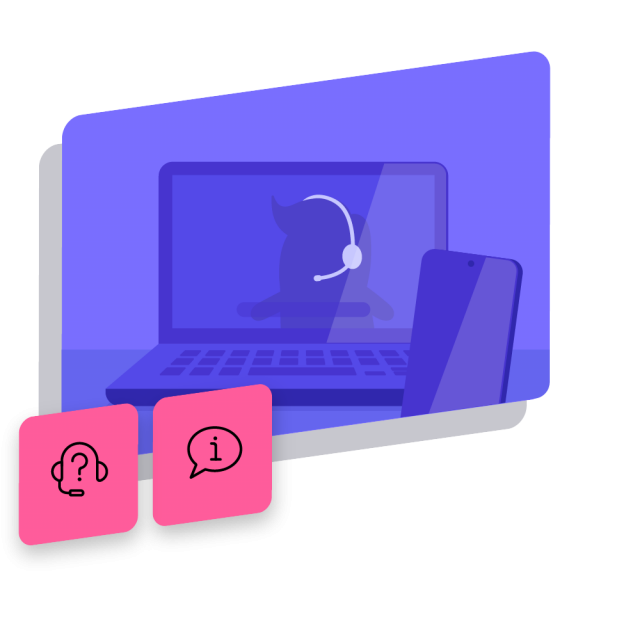Contactgegevens
Je kunt ons telefonisch bereiken van 9:00 tot 17:00 uur (GMT+1) voor directe ondersteuning. Buiten deze uren kun je een supportticket aanmaken door ons te mailen of het formulier onderaan deze pagina in te vullen.
Support Center
Bezoek ons support center om systeemvereisten, handleidingen voor eindgebruikers, release notes, quick guides en meer te downloaden!
Netpresenter
technische FAQ
Bekijk enkele van de meest voorkomende technische vragen in onze Veelgestelde Vragen hieronder om te zien of ze al beantwoord zijn. Als je niet kunt vinden wat je zoekt, helpen we je graag verder!
Op welke apparaten en besturingssystemen werkt de Netpresenter App?
De Netpresenter-app is beschikbaar voor zowel mobiele apparaten als desktop- en laptopcomputers. De app ondersteunt de volgende besturingssystemen:
Desktop en laptop
- Windows: Ondersteund vanaf Windows 10 versie 1903. De app is beschikbaar als downloadbare desktoptoepassing.
- macOS: Ondersteund vanaf versie 11 (Big Sur). Enkel beschikbaar als desktoptoepassing.
- Linux: Ondersteund de volgende OS’s en versies, enkel beschikbaar als desktoptoepassing:
- Ubuntu 18.04+
- Debian 10+
- Fedora 28+
- CentOS 7+
Mobiele apparaten
- iOS: Ondersteund vanaf versie 14. Beschikbaar in de App Store.
- Android: Ondersteund vanaf versie 6. Beschikbaar in de Google Play Store.
Wat zijn de apparaatspecificaties voor de Netpresenter Slide Player?
De vereisten voor de Netpresenter Slide Player zijn hier te vinden: https://145148894.fs1.hubspotusercontent-eu1.net/hubfs/145148894/Manuals/Slide_Player_System_Requirements_15_EN.pdf
Hoe installeer ik de Netpresenter Desktop App/ Netpresenter Slide Player via Intune?
Als je de Netpresenter Desktop App wilt installeren, helpt dit document je bij het instellen van de deployment binnen Intune:
https://www.netpresenter.com/support/netpresenter-desktop-app-deployment-via-microsoft-intune
Als je de Netpresenter Slide Player wilt installeren, volg dan deze handleiding:
https://www.netpresenter.com/support/netpresenter-slide-player-deployment-via-microsoft-intune
Mijn Slide Player geeft de foutmelding ‘No Presentation Published’ weer. Wat moet ik doen?
De Slide Player in kwestie is niet toegevoegd aan de juiste audience. Je moet de Slide Player toevoegen via Settings > Slides > Groups. Je kunt een rule instellen om spelers automatisch aan groepen toe te voegen. Een Slide Player kan ook handmatig worden toegevoegd via Settings > Slides > Players.
Meer informatie: https://www.netpresenter.com/support/content-hub-settings#h-groups-0
Mijn Slide Player geeft de foutmelding ‘Error downloading Presentation’ weer. Wat moet ik doen?
Deze fout kan verschillende oorzaken hebben. Om de juiste reden te achterhalen, is het verstandig om contact op te nemen met Netpresenter Support. Je kunt logging inschakelen en de logbestanden naar ons opsturen.
Logging inschakelen doe je door het bestand C:\ProgramData\Next Slides\config.json te openen en het volgende toe te voegen vóór de }}:
, “logging”:[“LOGFLAG_KEEP”, “LOGFLAG_REPLICATOR”]
Dan ziet het er zo uit:
}, “logging”:[“LOGFLAG_KEEP”, “LOGFLAG_REPLICATOR”]}
Als het aanpassen van de JSON niet lukt, kun je het bestand naar ons sturen en passen wij het voor je aan. Daarna moet de computer opnieuw worden opgestart. Zodra de fout opnieuw optreedt, kun je de logbestanden uit C:\ProgramData\Next Slides\Store naar ons supportteam sturen. Vergeet niet om de logging settings weer te verwijderen uit config.json zodra ze niet meer nodig zijn.
Hoe maak ik een nieuwe User/Member/Administrator aan?
-Log in op de Content Hub als admin
-Klik linksonder op Settings
-Ga naar het tabblad Users en klik op Add new
-Vul de vereiste velden in
-Klik op Save
Wil je deze gebruiker lid maken? Klik dan op Upgrade to publisher.
Deze gebruiker heeft nog permissions nodig, zoals Administrator permission.
Meer informatie: https://www.netpresenter.com/support/content-hub-settings#h-creating-users
Hoe kan ik de branding aanpassen?
Binnen Settings van de Content Hub kun je het Company logo, App theme en Color themes aanpassen.
De branding-instellingen zijn te vinden onder Settings > Applications > Branding.
Wil je het kleurenschema voor de Slide Players wijzigen? Ga dan naar Settings > Slides > Color Theme.
Zie voor meer info: https://www.netpresenter.com/support/content-hub-settings#h-branding
En https://www.netpresenter.com/support/content-hub-settings#h-color-themes
Hoe verbind ik mijn SharePoint met de Content Hub?
Om SharePoint content in de Content Hub te gebruiken, moet je de NCH toestemming geven om data op te halen. Dit doe je door een App in Azure te maken en deze te verbinden met de NCH. Vervolgens voeg je SharePoint toe als een External Connection in de NCH.
Meer informatie en een stap-voor-stap handleiding kun je hier vinden: https://www.netpresenter.com/support/content-hub-connections
Mijn video speelt niet af in de Netpresenter Slide Player. Wat moet ik doen?
De Netpresenter Player/Screensaver heeft specifieke codecs nodig om MP4-video’s correct af te spelen. Installeer een codec pack op de client-pc om de video’s correct weer te geven. Wij raden het K-Lite Codec Pack aan. Dit is gratis te downloaden via: https://files3.codecguide.com/K-Lite_Codec_Pack_1544_Standard.exe
Wat zijn Widgets en hoe gebruik ik ze?
Widgets worden gebruikt om Widget Templates (afgekort als WD in je template-overzicht) in te vullen. Deze templates bevatten standaard velden zoals Title, Body en Link. Met een Widget kun je externe content automatisch op de juiste plek inladen.
Bekijk voor meer informatie onze handleiding over widgets: https://www.netpresenter.com/support/content-hub-widgets
Wat zijn Automations en hoe gebruik ik ze?
Automations bieden de mogelijkheid om automatisch Articles of Slides aan te maken vanuit een External Source zoals SharePoint, Facebook, X of een RSS-feed.
Meer informatie en een stap-voor-stap handleiding zijn te vinden in deze guide: https://www.netpresenter.com/support/content-hub-automations
Contacteer onze helpdesk
Vul onderstaand formulier in en we nemen zo snel mogelijk contact met je op!